Introducción
Antes de comenzar a sumergirnos en nuestro tema, debemos aclarar algunos términos y explicar algunas de las diferencias entre los diferentes sistemas de archivos que las familias de sistemas operativos usan en nuestra vida tecnológica diaria.
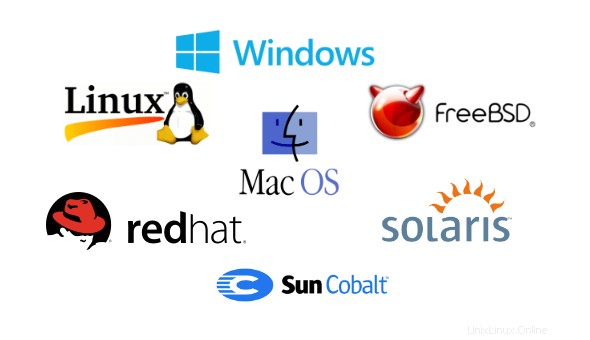
¿Qué es el sistema de archivos (FS)?
De la manera más simple, el sistema de archivos es cómo almacenar los datos en el disco. Sin un sistema de archivos, no podremos acceder a los datos aunque estén en algún lugar del disco sin formato.
Los sistemas de archivos son, de hecho, parte del sistema operativo, por lo que dependen del tipo de sistema operativo que estemos ejecutando.
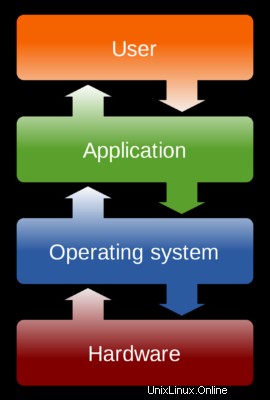
Como vemos en la figura anterior, el sistema operativo es el cerebro para administrar nuestro hardware y sin incluir nuestro sistema de archivos, no podremos ejecutar, administrar o mantener nuestra aplicación.
Tipos de FS de Linux
Como aclaramos, los diferentes tipos de SO tienen diferentes tipos de FS, y aquí están los tipos de FS más comunes en Linux
● ext2, ext3 y ext4
Estas son la versión progresiva de Extended Filesystem (ext), que se desarrolló principalmente para MINIX. La segunda versión extendida (ext2) fue una versión mejorada. Ext3 agregó una mejora en el rendimiento. Ext4 fue una mejora en el rendimiento además de proporcionar funciones adicionales.
● jfs
● ReiserFS
Era una alternativa a ext3 con un rendimiento mejorado y funciones avanzadas. Hubo un tiempo en que el formato de archivo predeterminado de SuSe Linux era ReiserFS, pero luego Reiser cerró y SuSe no tuvo otra opción que volver a ext3. ReiserFS admite la extensión del sistema de archivos de forma dinámica, lo que era una característica relativamente avanzada, pero el sistema de archivos carecía de cierta área de rendimiento.
● XFS
XFS era un JFS de alta velocidad que apuntaba al procesamiento de E/S en paralelo. La NASA todavía usa este sistema de archivos en su servidor de almacenamiento de más de 300 terabytes.
entonces nuestro problema aquí es que NTFS no es un FS que Linux entienda y eso es porque NTFS es un sistema de archivos basado en Windows.
Requisitos previos
- Un sistema que ejecuta Linux
- Una cuenta de usuario con privilegios sudo o root
- Acceso a una ventana de terminal/línea de comandos (Actividades> Buscar> Terminal)
primero debemos asegurarnos de que colocamos nuestra unidad de disco correctamente en la ranura física, luego verificamos que el sistema operativo lo sienta ejecutando el siguiente comando
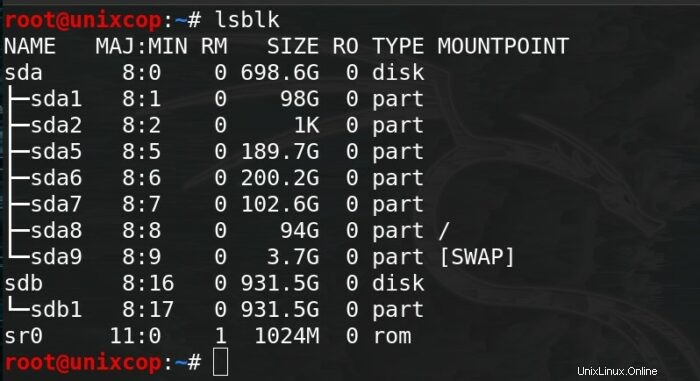
aquí podemos ver el disco debajo de sdb sección pero todavía no tiene punto de montaje.
Identificar partición NTFS
Antes de montar una partición NTFS, identifíquela usando el comando parted:
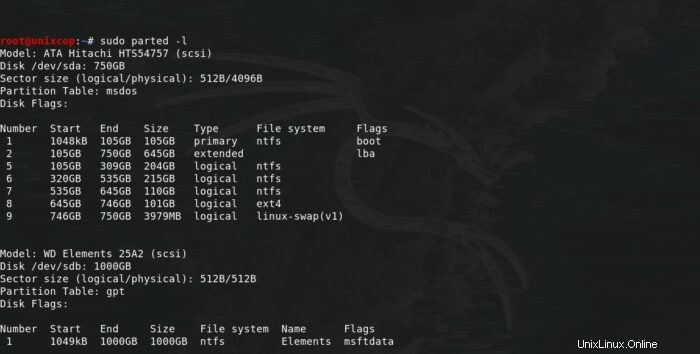
podemos ver que sdb en la parte inferior está el sistema de archivos NTFS
Aproximación normal
Normalmente saltaríamos y probaríamos el siguiente comando para montar nuestro disco
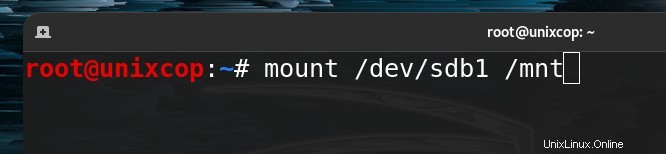
pero obtendremos el siguiente error

Y eso es porque nuestro sistema operativo Linux no puede entender (leer) este tipo de sistemas de archivos
Solución
Primero necesitamos crear un directorio para montar el disco
#mkdir /mnt/ntfsDado que el montaje normal El comando no funcionó correctamente, necesitamos agregar una opción adicional para preparar el sistema operativo para el FS extranjero
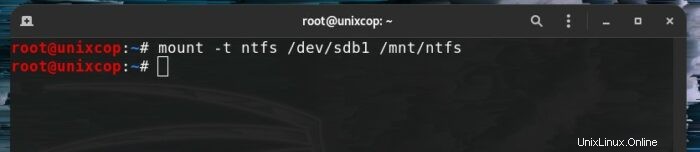
Como podemos ver, ahora el comando se ha ejecutado correctamente sin ningún error después de agregar la opción -t que se dedicó a identificar el tipo de sistema de archivos.
Para asegurarnos y comprobar nuestra configuración usamos la df -h comando para mostrar los detalles
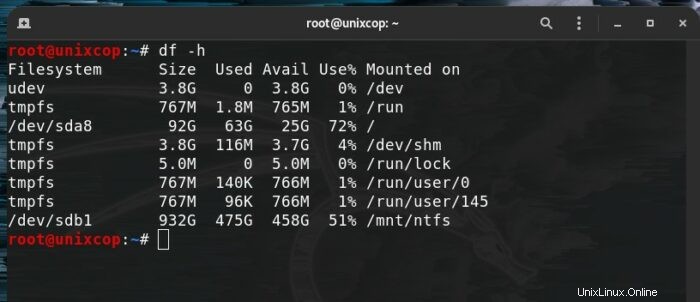
Y ahora la partición del disco está montada en nuestro directorio recién creado.
Conclusión
Hay diferentes tipos de sistemas de archivos y cada sistema operativo no puede comprender otros FS de forma predeterminada.